文章详情页
win7我的文档路径更改教程
浏览:9日期:2023-02-01 10:16:38
一般来说, 系统会默认将一些文件、图片等内容自动保存在我的文档中,而且这个文档默认在c盘,因此如果文件过多可能会导致我们c盘拥挤。这时候可以选择更改我的文档路径,从而解决这个问题,下面就一起来看一下吧。
win7我的文档路径更改教程1、首先点击左下角开始,打开“个人文件夹”
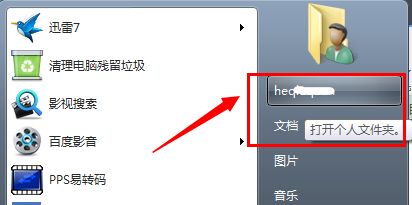
2、然后找到其中的“我的文档”,右键选中它点击“属性”
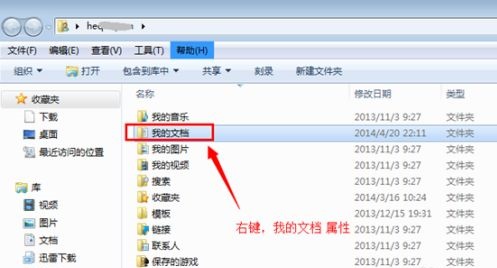
3、然后点击上方“位置”选项卡,可以看到图示位置的文件夹路径。
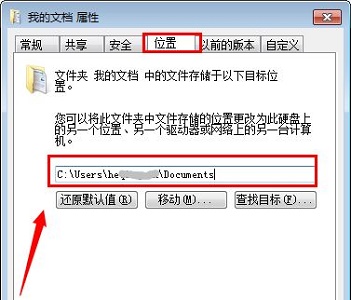
4、点击“移动”,然后选择需要转移到的位置。
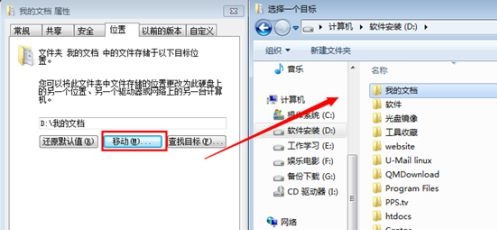
5、接着我们可以通过提示看到原位置和新位置,确定之后点击“是”
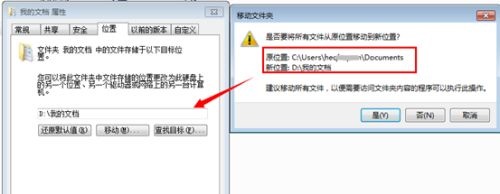
6、最后只要等待文件搬运完成就可以了。

相关文章:win7更改桌面文件存储路径 | win7桌面背景更改教程
以上就是win7我的文档路径更改教程了,需要解放c盘内存的朋友现在就可以去更改我的文档路径了。想知道更多相关教程还可以收藏好吧啦网。
以上就是win7我的文档路径更改教程的全部内容,望能这篇win7我的文档路径更改教程可以帮助您解决问题,能够解决大家的实际问题是好吧啦网一直努力的方向和目标。
上一条:win7网络适配器更改教程下一条:win7文件夹背景色更改教程
相关文章:
排行榜

 网公网安备
网公网安备